Si parla molto nuove modalità oscure delle principali e più popolari applicazioni per Android come la modalità oscura del Play Store, Google Foto, Instagram o l'attesissima dark mode di WhatsApp, e il fatto è che la grande accettazione di queste modalità, soprattutto su schermi con tecnologie OLED, AMOLED, Super AMOLED, ecc. ecc. fa sì che i terminali che le attivano consumino molta meno energia e abbiano notevole risparmio energetico.
In questo nuovo video-post vi mostrerò come abilitare la modalità oscura su Twitter, la modalità oscura o la modalità nera reale non quella modalità bluastra che avevamo abilitato per un po 'di tempo che in realtà non ha nulla a che fare con ciò che si cerca in questi terminali con tecnologie di schermo AMOLED.
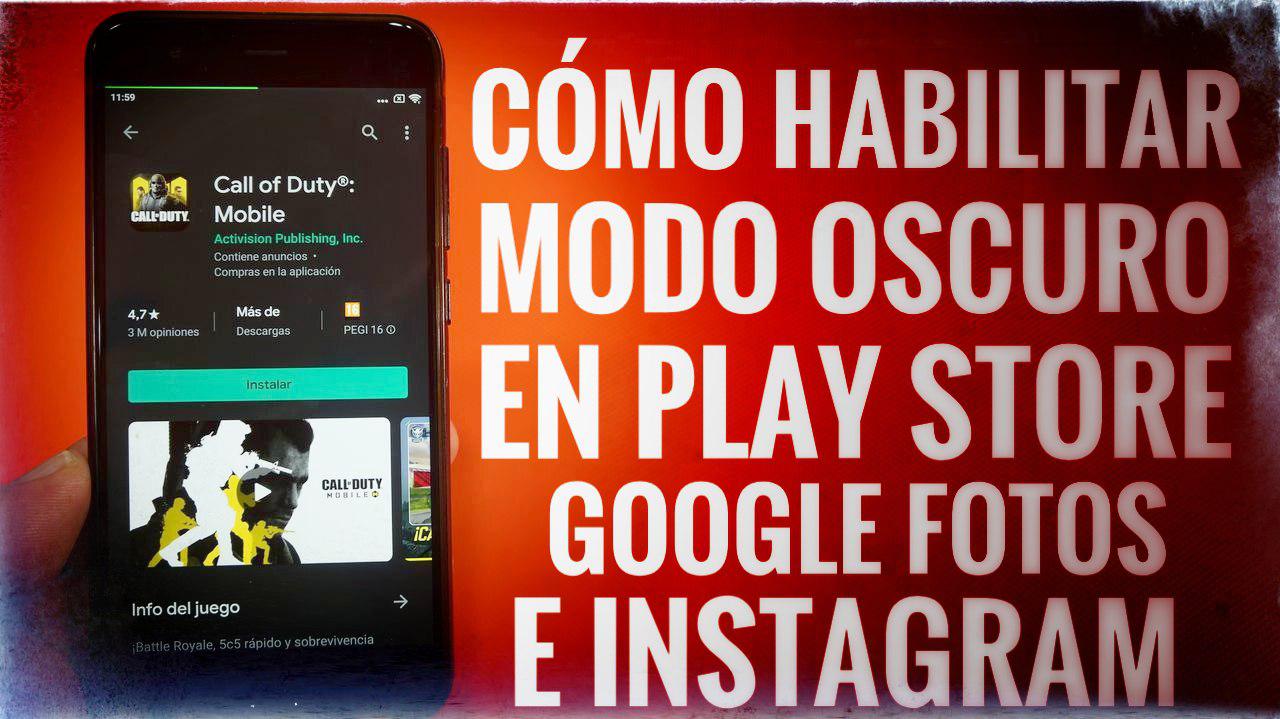
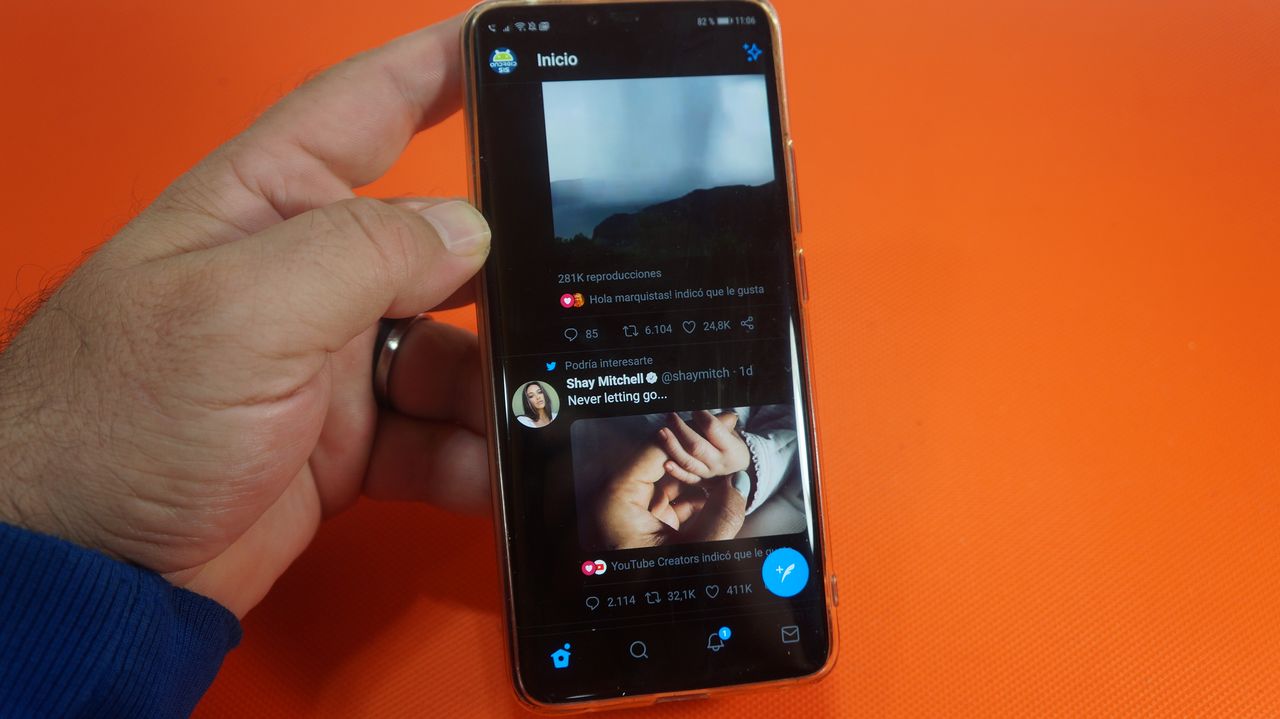
Nel video allegato che vi ho lasciato proprio all'inizio di questo post vi spiego il procedimento da seguire per poter abilitare la nuova dark mode su Twitter, un processo che passa attraverso la richiesta di incorporazione al programma Beta tester dell'applicazione. Un programma Beta Tester a cui puoi richiedere l'accesso cliccando qui.
Una volta che hai richiesto l'accesso al programma Twitter Beta Tester e l'applicazione è stata accettata, ti invieranno un link con cui accedere al download dell'ultima versione beta di Twitter. È proprio questa versione beta o versione ancora in fase di test che contiene le nuove funzionalità che ci consentiranno regolare la modalità scura e cambiarla da quel tipo di blu scuro a un vero nero.
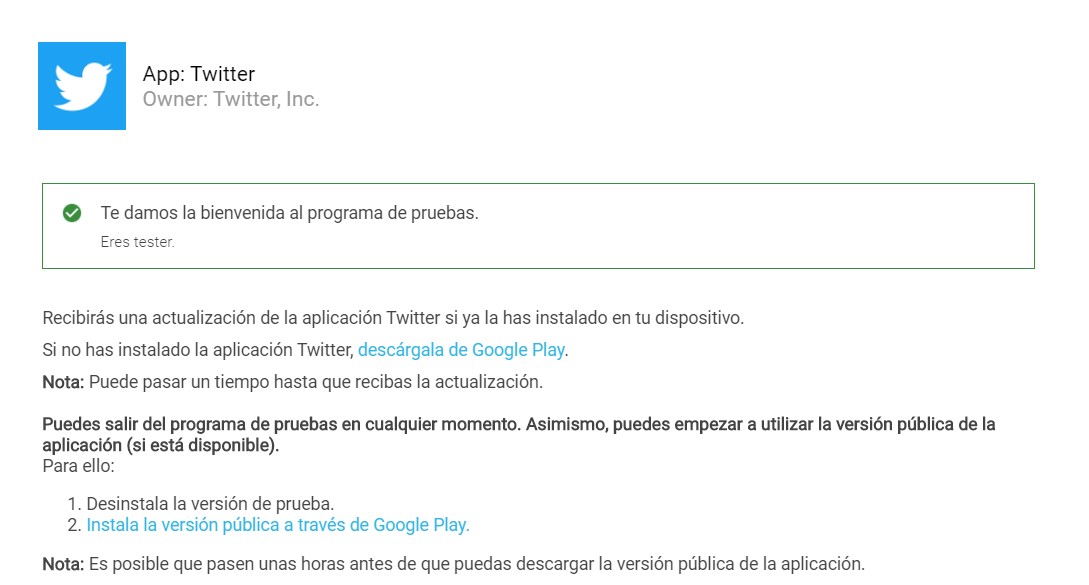
I passaggi da seguire, una volta installata questa nuova versione beta di Twitter, sono molto semplici:
- Fare clic sulla foto del profilo o scorrere il menu laterale dell'applicazione per accedere "Impostazioni e privacy".
- Una volta all'interno delle impostazioni e della privacy è necessario fare clic sull'impostazione di "Schermo e suono".
- All'interno dello schermo e del suono, la prima di tutte sarà abilitare la modalità oscura attivandola automatico o automatico al crepuscolo secondo le nostre preferenze personali.
- Ora faremo clic sulla sezione sottostante, dove dice "Aspetto in modalità oscura" e selezioneremo la nuova opzione "Luci spente" o "Luci spente".
- Pronto! Con questo avremo abilitato la nuova modalità oscura su Twitter che ora se si tratta di una modalità nera pura o nera reale non quella modalità bluastra o modalità DIM che avevamo fino ad ora.

